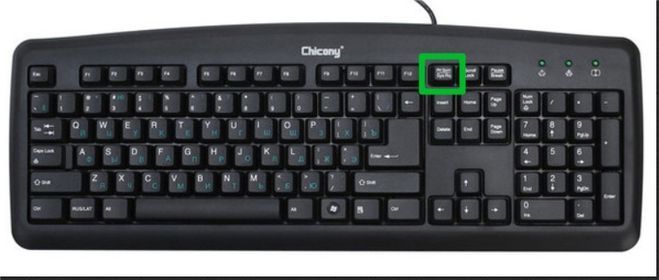Meer recent was de functie van het verbinden van het toetsenbord en de muis met de ps4-console in slechts twee spellen beschikbaar. Gamepads in de kit zijn geweldig voor simulators, vechtspellen en andere genres, maar ze zijn absoluut niet geschikt voor shooters. Het probleem werd opgelost door Sony door het verschijnen in augustus 2016 van een speciale set HORI TAC Pro. Het bestaat uit een mini-toetsenbord en muis, waardoor de verbinding met een pc onder Windows mogelijk is geworden voor elk spel.
Meer recent was de functie van het verbinden van het toetsenbord en de muis met de ps4-console in slechts twee spellen beschikbaar. Gamepads in de kit zijn geweldig voor simulators, vechtspellen en andere genres, maar ze zijn absoluut niet geschikt voor shooters. Het probleem werd opgelost door Sony door het verschijnen in augustus 2016 van een speciale set HORI TAC Pro. Het bestaat uit een mini-toetsenbord en muis, waardoor de verbinding met een pc onder Windows mogelijk is geworden voor elk spel.
Hoe toetsenbord en muis op PS4 aan te sluiten
Artikel inhoud
- Hoe toetsenbord en muis op PS4 aan te sluiten
- Ps4-muisverbinding: stap voor stap
- Sluit het toetsenbord aan op ps4: stap voor stap
Het uitgeklede toetsenbord heeft beperkte functionaliteit, niet zoals een computer. De muis is aangepast voor het spel op de console en wordt compleet met een speciaal apparaat verkocht. Voor het consoletoetsenbord is dit formaat ideaal geworden. De muis gebruiken is erg handig.
Sommige gamers waren echter niet tevreden met deze optie vanwege de beperkte functionaliteit en een klein aantal teams. Voor shooters is het gebruikelijke volwaardige pc-toetsenbord met een muis bekender. Sony staat bekend om zijn aandacht voor detail. Daarom bood ps4 aanvankelijk ondersteuning voor besturingsapparaten van derden.

Help! Fans van games van het shooter-genre geven de voorkeur aan een volwaardig toetsenbord en muis voor de ps4-console vanwege de mogelijkheid van verhoogde nauwkeurigheid van het regelen van het zicht en het fotograferen.
Met het pc-toetsenbord en de muis kunt u slechts enkele games spelen, voornamelijk gratis om te spelen, met name: World of Tanks, Smite, War Thunder, Paragon.
Muis verbinding ps4: stap voor stap
Het gebruik van een muis met ps4 is extreem beperkt. Het wordt snel gedetecteerd door de console wanneer het is aangesloten en werkt slechts in een paar games die zowel naar de console als naar een pc zijn gedownload. Werken met de muis in schietopties is veel eenvoudiger, gezien de snelheid van het spel dan op de gamepad.

Een optie is om verbinding te maken via XIM4, XIM APEX, CronusMAX en dergelijke. Met behulp van een gadget maakt de muis verbinding met de console met de mogelijkheid om hun werk in games en applicaties te configureren. De installatie omvat veel bewerkingen voor het selecteren van een profiel, maar kan leiden tot onjuist gedrag van de verbonden apparaten.
Om een muis via XIM APEX aan te sluiten, moet u:
- Ga via de pc naar de XIM APEX-website, download de nieuwste firmware-update, werk het XIM APEX-apparaat bij.
- Sluit een muis, toetsenbord of gamepad aan op de connectoren van het apparaat.
- Sluit XIM APEX aan op de console.
- Het knipperende rode lampje op de XIM APEX geeft aan dat het apparaat klaar is voor gebruik.
- Stel op de console de optie "werk door de draad" in.
- Download de XIM APEX Manager-toepassing naar uw smartphone om te configureren.
- Selecteer een instellingsmodus: beginner of expert.
- Elk spel heeft een afzonderlijk muisgedrag, dus u moet een spel uit de lijst selecteren en de instellingen opslaan.
- Zoek in de instellingen van het spel zelf de parameter "gevoeligheid" en stel deze in op maximum.

Belangrijk! Hoe hoger de gevoeligheid in het spel, hoe dichter de controle op de gebruikelijke op de pc. Elke, zelfs nauwelijks merkbare, muisbeweging wordt onmiddellijk op het scherm overgedragen. Je kunt het gebruiken met de maximale snelheden die beschikbaar zijn in het spel.
U kunt een muis aansluiten zonder speciale gadgets te gebruiken. Het proces omvat twee hoofdstappen:
- Sluit het apparaat aan op de USB-poort aan de voorkant van de ps4-console;
- Er verschijnt een snelkoppeling op het computerscherm met informatie over de verbinding van een extra apparaat.
Help! Er wordt aangenomen dat het gebruik van de muis het spelen van liegen niet toestaat, zoals bij gebruik gamepads, echter, draadloze apparaten werken op elk oppervlak, inclusief een wollen deken, sprei of tapijt.
Sluit het toetsenbord aan op ps4: stap voor stap
Door het toetsenbord op ps4 aan te sluiten, kunt u snel tekst typen waarmee alle teamleden zich vertrouwd kunnen maken. Verouderde en specifieke modellen worden niet herkend door het voorvoegsel. Om te spelen, moet u een nieuw model kopen. U kunt het apparaat aansluiten via de beschreven apparaten voor het aansluiten van een muis.
Zonder apparaten bestaat het verbindingsproces uit 2 stappen:
- Verbind het apparaat met de console via een gratis USB-connector.
- Er verschijnt een snelkoppeling op het computerscherm met informatie over het aansluiten van een extra apparaat.
Als het verbindingspictogram niet verschijnt, betekent dit dat ps4 het aangesloten type apparatuur niet herkent. Om een draadloos toetsenbord te verbinden, moet u:
- Open het ps4-menu en selecteer "Instellingen".
- Zoek naar "Apparaten".
- Selecteer "Bluetooth-apparaten".
- Zoek in de lijst "Computerbesturingsapparaten via Bluetooth" de naam van het apparaat - het toetsenbord.
- Voer desgevraagd de code in op "0000".

Een draadloze muis is op dezelfde manier verbonden. De meeste draadloze toetsenborden zijn geschikt voor het werken met de console (dit geldt ook voor muizen). In sommige ps4 voor aansluiting op een pc is er een USB-connector voor de gecombineerde toetsenbord- en muiseenheid. De console selecteert een van de apparaten, in de meeste gevallen een toetsenbord.